使用U盘重装系统教程(详细步骤教你轻松重装电脑系统)
![]() 游客
2025-07-07 09:51
194
游客
2025-07-07 09:51
194
随着时间的推移,电脑系统会变得越来越慢,也可能遭受病毒攻击或出现其他问题。这时,重装系统成为恢复电脑性能和安全性的有效方法。使用U盘重装系统比使用光盘更方便快捷。本文将详细介绍如何利用U盘轻松重装电脑系统。
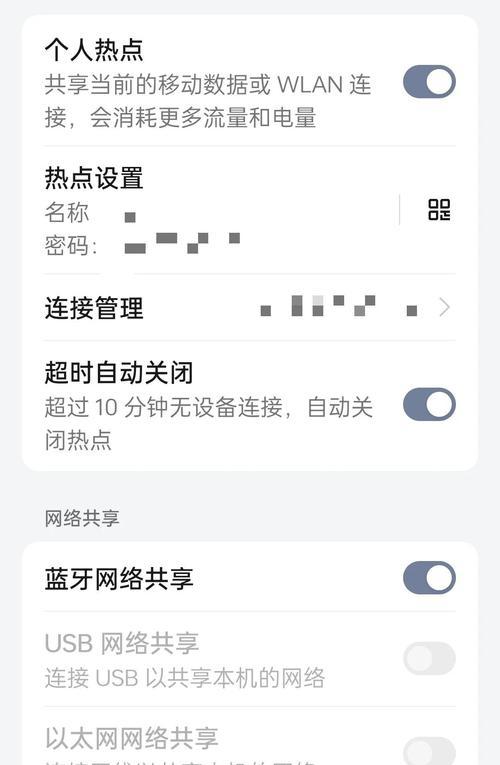
1.准备一台可用的电脑和一个空白的U盘:你需要一台可以使用的电脑以及一个至少容量为8GB的空白U盘。
2.下载操作系统镜像文件:在准备好电脑和U盘后,前往操作系统官方网站下载对应版本的操作系统镜像文件。

3.格式化U盘并创建启动盘:将U盘连接到可用电脑上,然后打开磁盘管理工具,对U盘进行格式化操作。接着,使用专业工具如Rufus或WinToUSB等,在U盘上创建一个可引导的启动盘。
4.设置BIOS启动项:将U盘插入要重装系统的电脑上,并在开机时按下相应的按键(通常是F2、F8、F10、Del等)进入BIOS设置界面。在BIOS设置界面中,找到“Boot”或“启动项”选项,并将U盘设置为第一启动项。
5.重启电脑并进入U盘启动界面:完成BIOS设置后,保存并退出设置界面,然后重启电脑。电脑重新启动后,将自动进入U盘的启动界面。
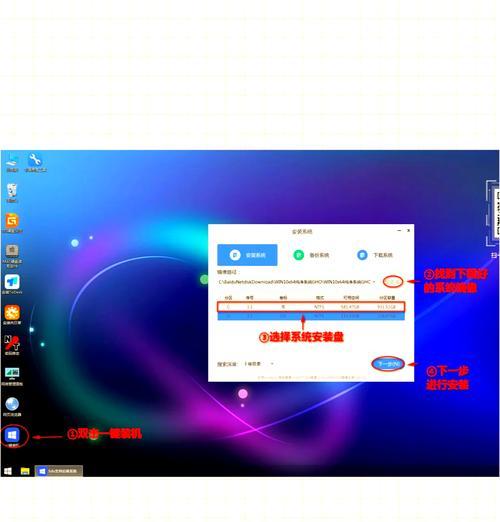
6.开始系统安装:在U盘启动界面上,选择“安装系统”或类似选项。然后按照提示完成系统的安装设置,包括选择语言、键盘布局、许可协议等。
7.选择磁盘分区和格式化:在安装设置中,选择“自定义安装”或类似选项。对磁盘进行分区和格式化操作,确保系统安装在新的干净分区上。
8.系统文件拷贝:安装设置完成后,系统将开始自动拷贝所需的文件到电脑硬盘中。这个过程可能需要一些时间,请耐心等待。
9.完成系统安装和设置:一旦文件拷贝完成,系统将自动进行安装和设置过程。根据提示,选择所需的选项,如时区、用户名和密码等。
10.更新系统和驱动:系统安装完成后,及时更新系统和驱动程序,确保系统的稳定性和安全性。
11.安装常用软件和工具:完成系统和驱动更新后,安装常用软件和工具,如浏览器、办公套件、杀毒软件等,以满足个人需求。
12.备份重要文件和设置:在开始使用新系统之前,备份重要文件和设置,以免丢失或被覆盖。
13.优化系统设置:根据个人需求,进行系统设置的优化,例如调整电源管理、桌面外观等。
14.安装个人软件和游戏:根据个人爱好和需求,安装个人软件和游戏,以丰富计算机的功能。
15.享受全新系统的快感:完成以上步骤后,你已成功使用U盘重装了电脑系统。现在,你可以享受全新系统带来的快感了!
通过本文的教程,你了解了如何使用U盘重装电脑系统的详细步骤。通过准备工作、U盘制作、BIOS设置、系统安装、驱动更新以及个性化设置等步骤,你可以轻松地重装电脑系统,并让电脑恢复到最佳状态。记住在操作过程中要谨慎,并备份重要文件,以免造成不必要的损失。祝你顺利完成系统重装,享受全新系统的使用体验!
转载请注明来自扬名科技,本文标题:《使用U盘重装系统教程(详细步骤教你轻松重装电脑系统)》
标签:盘重装系统
- 最近发表
-
- 探究电脑显示COMS信息错误的原因及解决方法(解析COMS信息错误,保障电脑正常运行)
- 网课电脑书写格式错误的原因与解决方法(探究学生在网课中常见的书写格式错误及如何有效纠正)
- 免费安装Win7系统(从下载到安装,快速掌握Win7系统的安装技巧)
- Linux系统中如何使用U盘进行启动安装(详解Linux系统下U盘启动安装的步骤和注意事项)
- 电脑拨号连接错误734的解决方法(如何应对电脑拨号连接错误734并恢复网络连接)
- 深度技术GhostWin7教程(详解深度技术GhostWin7安装步骤,让你的电脑焕发新生)
- 电脑无法破解密码错误的原因和解决方法(密码保护的重要性和密码破解的技术限制)
- 详细教程(一步步教你安装联想XP操作系统,无需繁琐的操作和专业知识)
- 电脑自动开机口令错误的原因及解决方法(自动开机密码错误的排查和解决方案)
- 外星人安装Win8系统教程(从零开始,轻松上手Win8系统安装)
- 标签列表
- 友情链接
-

